# ☀️ Modeler l'interface à sa convenance
## Quelle affichage global ?
Sachant que l'on peut augmenter ou diminuer chaque partie de l'écran, on peut choisir entre ces deux grands choix dans le **Menu "burger" en haut à droite > Personnaliser > Disposition**
| Affichage classique
| [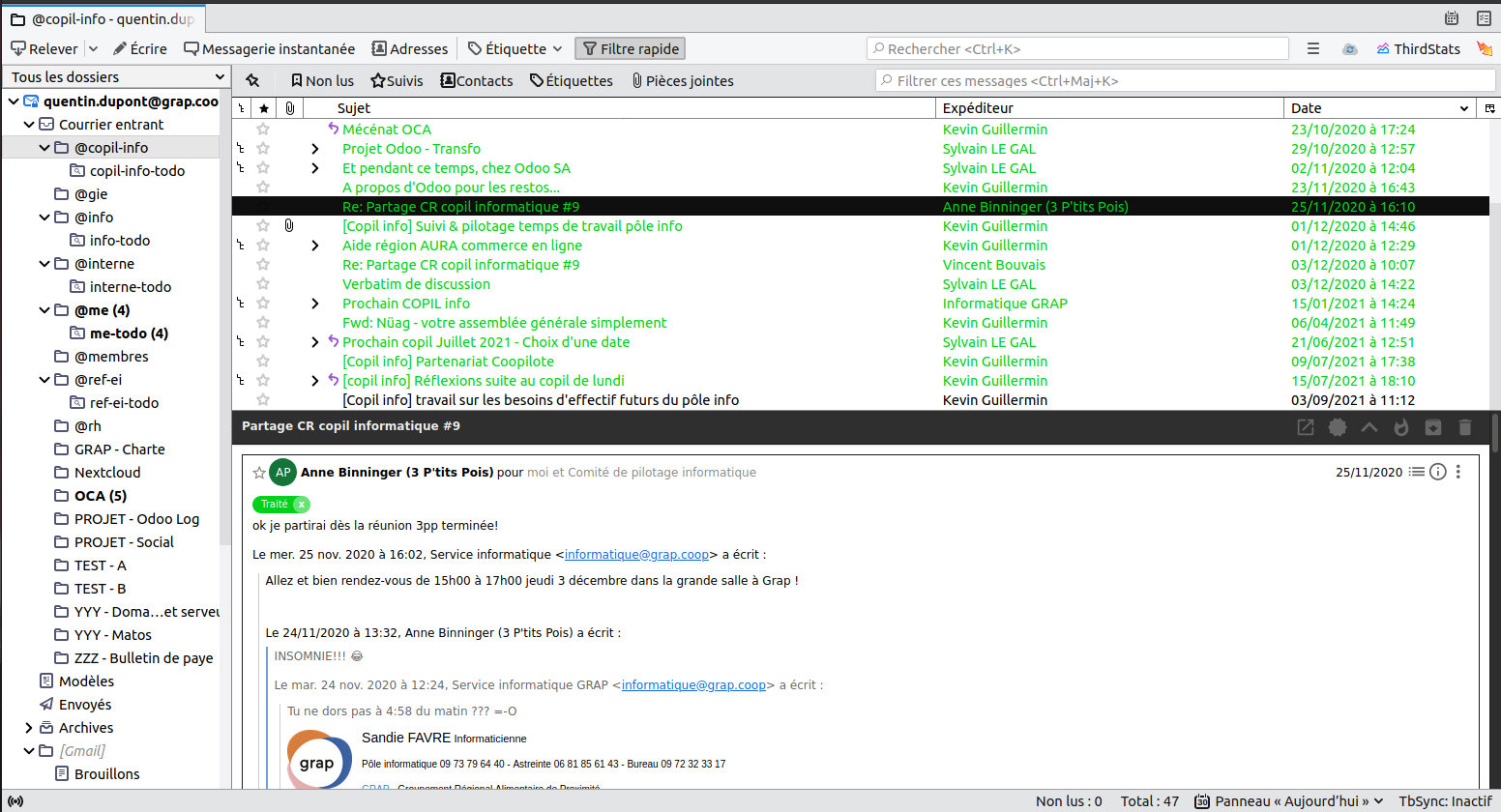](https://librairie.grap.coop/uploads/images/gallery/2021-09/image-1633015306559.png)
|
| Affichage vertical | [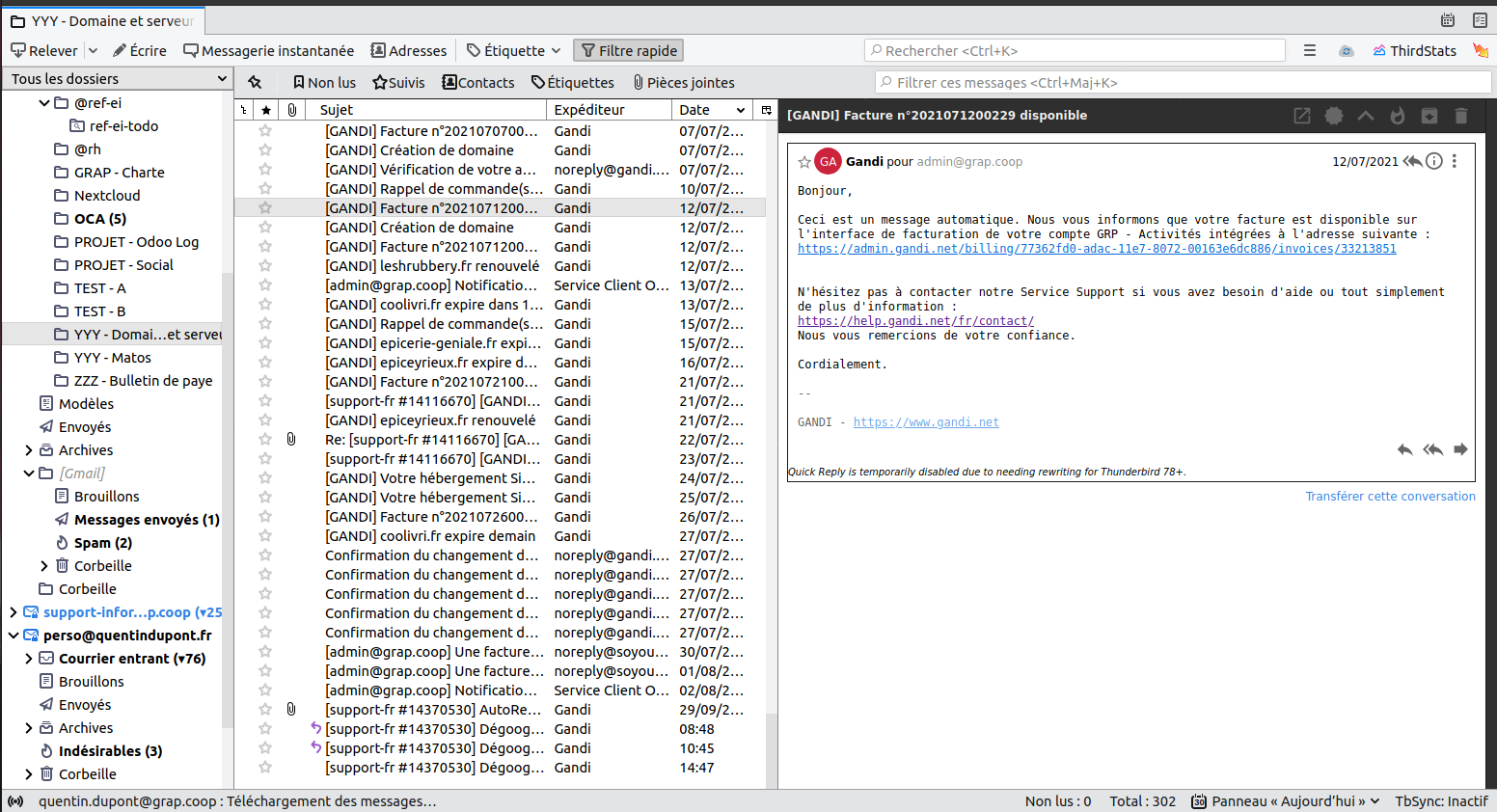](https://librairie.grap.coop/uploads/images/gallery/2021-09/image-1633015424263.png)
|
## On zoome un peu ?
##### Jouer sur la taille de police
Depuis la dernière version de juin 2022, il est possible de zoomer ou dézoomer tout le logiciel !
Ça se passe dans le menu principal > affichage > taille de police et on appuye sur + ou -
Et si vous voulez revenir à la taille de base, on clique sur la taille.
[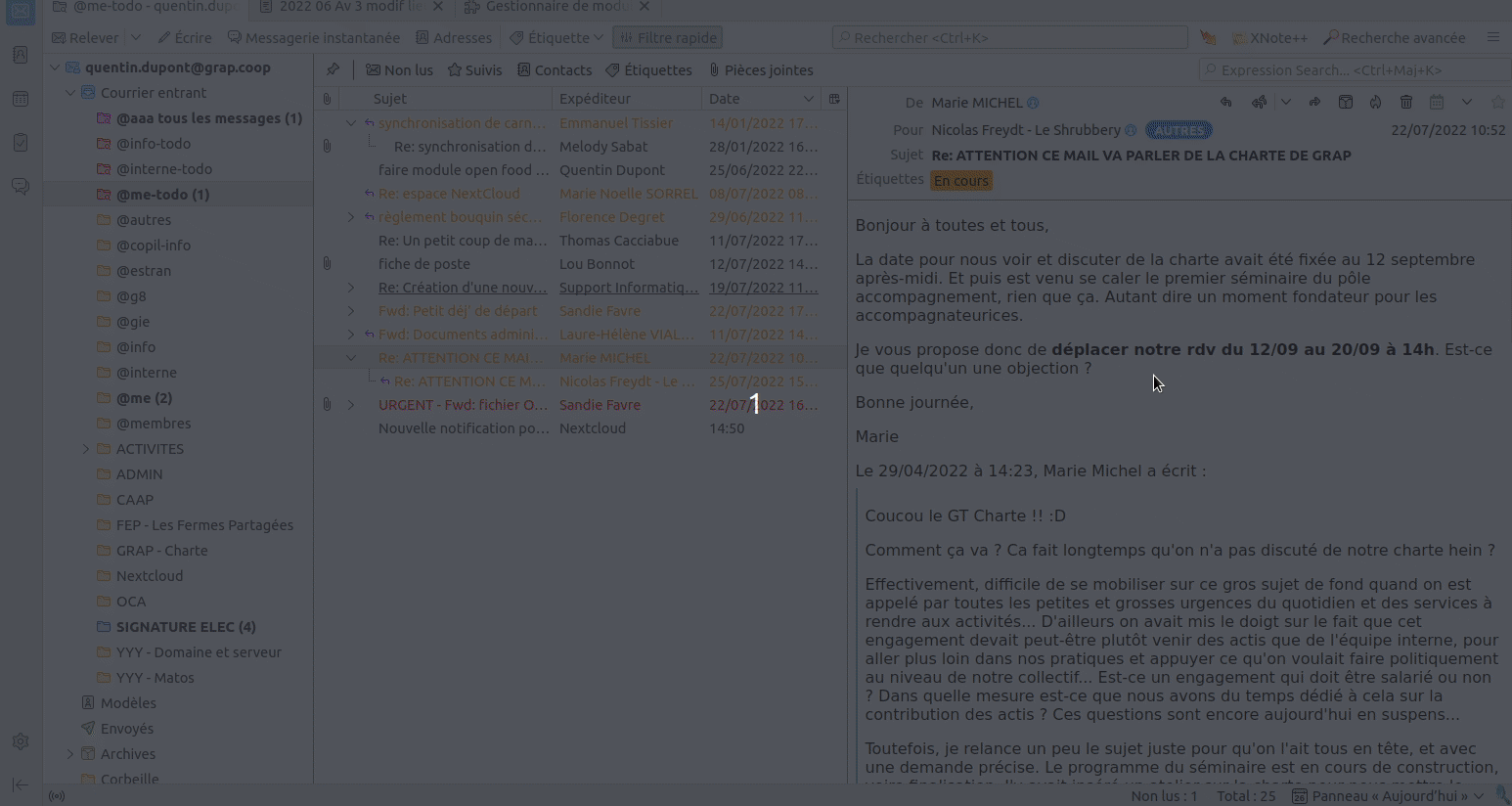](https://librairie.grap.coop/uploads/images/gallery/2022-07/thunderbird-zoom.gif)
##### Jouer sur la densité
[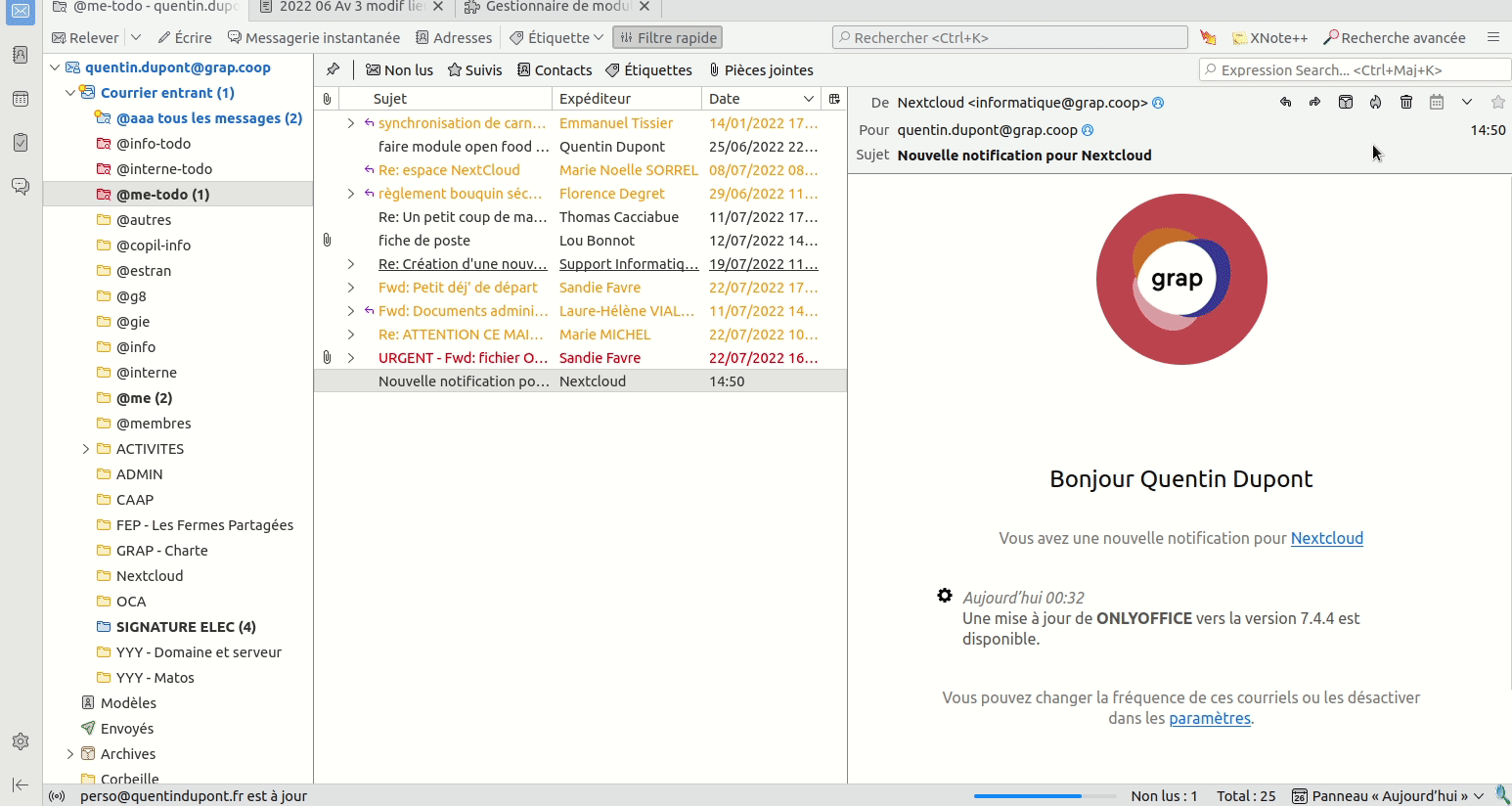](https://librairie.grap.coop/uploads/images/gallery/2022-07/image-1658841062863.gif)
## Fil de discussions
#### Paramétrage initial
Veux-tu que les mails se situent dans leur ordre d'arrivée ou par cohérence de fil de mails avec des réponses ?
| Discussions groupées | [](https://librairie.grap.coop/uploads/images/gallery/2021-09/image-1633015763823.png) |
| Discussions non groupées | [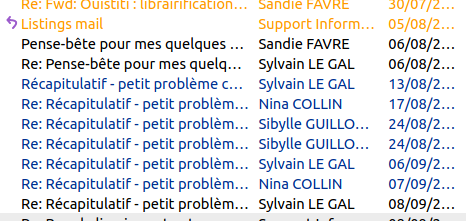](https://librairie.grap.coop/uploads/images/gallery/2021-09/image-1633015943090.png)
|
Ça se passe dans **Menu Burger > Affichage > Trier par > Discussions groupées** ou non
####
#### Module complémentaire Thunderbird Conversations
Par défaut, Thunderbird n'affiche pas au même endroit les mails envoyés et reçus.
Pour contourner cela, un module existe, il s'agit de [Thunderbird Conversations](https://addons.thunderbird.net/en-US/thunderbird/addon/gmail-conversation-view/).
##### Affichage des mails envoyés à côté des mails reçus
Quand on clique sur le mail, à droite, ça affiche le mail mais aussi les mails Envoyés liés à la conversation
[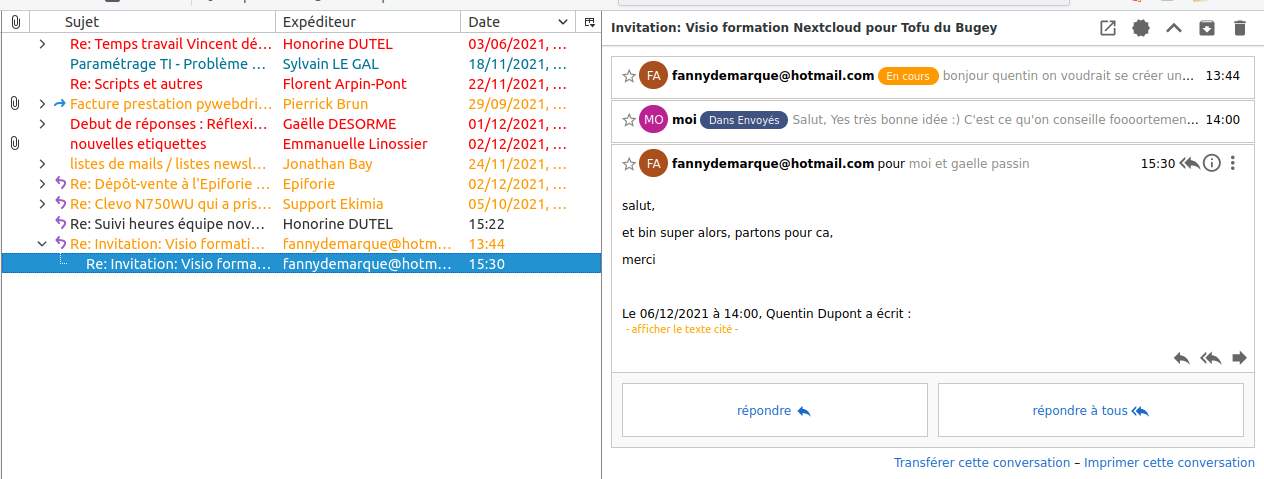](https://librairie.grap.coop/uploads/images/gallery/2021-12/image-1638801826159.png)
##### Changement d'interface, plus ressemblante à Gmail
[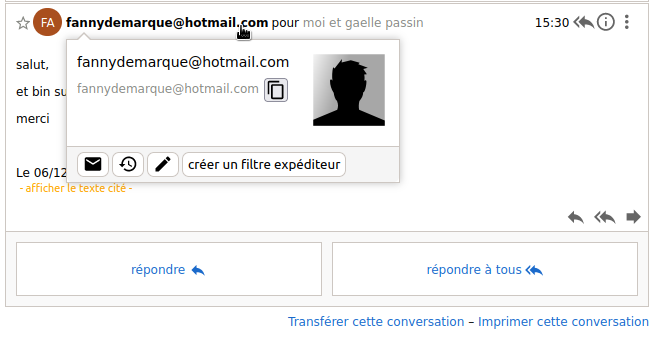](https://librairie.grap.coop/uploads/images/gallery/2021-12/image-1638802066107.png)
### Pour éviter la superposition des fenêtres
Sur Ubuntu : lorsque plusieurs fenêtres Thunderbird sont ouvertes en simultané, pour pouvoir plus facilement switcher de l'une à l'autre :
1. ouvrir son terminal 
2. copier-coller la ligne de code suivante :
- `gsettings set org.gnome.shell.extensions.dash-to-dock click-action 'previews'`